有电脑没宽带也能上网
一台电脑是无线上网,如何将另一台电脑通过一拖一上网
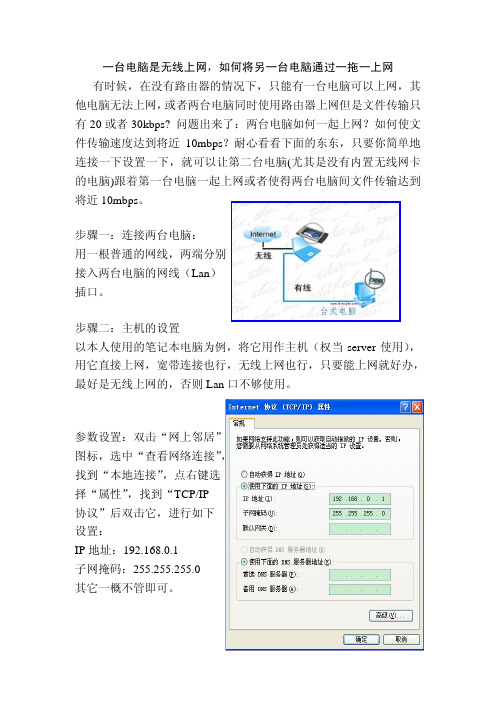
一台电脑是无线上网,如何将另一台电脑通过一拖一上网有时候,在没有路由器的情况下,只能有一台电脑可以上网,其他电脑无法上网,或者两台电脑同时使用路由器上网但是文件传输只有20或者30kbps? 问题出来了:两台电脑如何一起上网?如何使文件传输速度达到将近10mbps?耐心看看下面的东东,只要你简单地连接一下设置一下,就可以让第二台电脑(尤其是没有内置无线网卡的电脑)跟着第一台电脑一起上网或者使得两台电脑间文件传输达到将近10mbps。
步骤一:连接两台电脑:用一根普通的网线,两端分别接入两台电脑的网线(Lan)插口。
步骤二:主机的设置以本人使用的笔记本电脑为例,将它用作主机(权当server使用),用它直接上网,宽带连接也行,无线上网也行,只要能上网就好办,最好是无线上网的,否则Lan口不够使用。
参数设置:双击“网上邻居”图标,选中“查看网络连接”,找到“本地连接”,点右键选择“属性”,找到“TCP/IP协议”后双击它,进行如下设置:IP地址:192.168.0.1子网掩码:255.255.255.0其它一概不管即可。
步骤三:辅机的设置辅机就是第二台想上网的电脑(权当客户端)。
设置参数:双击第二台电脑“网上邻居”图标,选中“查看网络连接”,找到“本地连接”,点右键选择“属性”,找到“TCP/IP协议”后双击它,进行如下设置:IP地址:192.168.0.2子网掩码:255.255.255.0默认网关:192.168.0.1首选DNS服务器:211.98.2.4确定后,电脑可能要求你重启,照办。
步骤四:设置家庭或小型办公网络这是最最关键的地方。
具体的步骤是:1. 双击主机的“网上邻居”,再点击打开“设置家庭或小型办公网络”,基本都是点击下一步。
2. 进入“网络安装向导”后,点击两次“下一步”。
3. 在“选择连接方法”窗口选择第一个,即点中第一个选项的圆圈。
4. 出现“选择Internet连接”时,一般点击“下一步”,因为计算机已经作出正确的判断。
没有无线路由器也能让手机和笔记本通过WIFI共享上网

Connectify –没有无线路由器也能让手机和笔记本通过WIFI共享上网现在笔记本、手机等设备基本上都配备了Wifi无线网卡了,在家里买个无线路由器,共享宽带上网是非常方便的。
但是如果在学校宿舍、酒店或者别人的家,就不一定能有个路由器让你接驳多台设备手机、笔记本同时上网了,这时你是不是想如果有个随身携带的无线路由器那该多好啊。
其实,只要你有一台带无线网卡且安装了Windows7的笔记本,安装一个叫Connectify的软件,就能把你的笔记本变成一个无线路由器,让WIFI手机或者别的笔记本也共享上网了,绝对方便多了。
Connectify 是一款超酷的软件!完全免费,没有任何的限制,绝对让你的笔记本“增值”不少呢,你有什么理由不收藏它呢?!只要你有一台带无线网卡且安装了Windows7的笔记本,编辑一个CMD小程序,再安装一个叫Connectify的软件,就能把你的笔记本变成一个无线路由器,让WIFI手机或者别的笔记本也共享上网了,绝对方便多了。
五分钟搞定,包你学会。
Connectify 是一款超酷的软件!完全免费,没有任何的限制,绝对让你的笔记本“增值”不少呢,你有什么理由不收藏它呢?!。
进入正题。
总结如下:第一步,1.打开WIN7开始菜单,在左下角的框上输入CMD,搜索出来的CMD.EXE对着它右键,选择以“管理员身份运行”。
2.(1)netsh wlan set hostednetwork mode=allow 承载网络模式设置为允许(2)netsh wlan set hostednetwork ssid=OPEN key=1234567890设置一个名字为OPEN的无线接入点,接入点密码为1234567890(3)netsh wlan start hostednetwork启动承载网络然后,关掉次对话框即可(CMD)。
!上面是开启了软AP。
接下来的仅仅是设置了很简单。
3.重新进入“网络和共享中心”在这个位置把两个网络都设置为家庭网络(很多大侠都这么说,我觉得都一样,我只是把宽带连接的那个设置成了家庭网络,不要问我怎么设,很简单,点击下图中的“家庭网络”(蓝色的字样),便可以设置,下图是设置好的。
没有无线路由器,让电脑WIFI共享给手机上网

一,没有无线路由器,让电脑WIFI共享给手机上网。
环境和设备:家里一台式电脑,ADSL拨号直连上网,电脑上插有一张USB无线网卡。
当然笔记本也行,笔记本上也有无线网卡!现在开始说手机WIFI连接电脑共享上网的一些大致设置:在电脑的网络连接里找到拨号上网的连接,右键--属性--高级,在“Internet连接共享”里,家庭网络连接里选上自己的无线网卡连接,如图。
系统会默认把无线网卡的IP设为“192.168.0.1”,如果不同的话,也克手动设置无线网卡的IP,如图现在轮到手机上的设置了,在WIFI里新建一个连接,网络名称随便你,下面的“这是设备至设备的连接”一定要选上。
下一步,身份验证公开,数据加密的话,看自己的情况,我是不用密码的哦。
然后就完成了连接的建立了把它和电脑的无线网卡连起来,电脑上的无线网卡设置模式也要求是“设备到设备(点对点)”哦在网络适配器中设置“IEE 802.b/g......."这项,IP填192.168.0.x",默认网关填“192.168.0.1”,还有就是最好填上自己的DNS,否则可能上不了网哦,特别是像我没有无线路由的。
我没有无线路由器,所以我是利用台式电脑进行共享上网的,进行上面的设置后,就可以直接共享上网了。
二,无线控制远程桌面让你真正在手机屏幕上体验电脑系统,无线远程控制哦。
手机没有远程桌面的在附件下载,绿色的,我在钻石上使用完美通过。
在“我的电脑”右键选“属性”,在“远程”栏中把这2项勾上1.这是在内网(局域网)上使用远程桌面的设置。
前提:把手机和电脑连接(USB同步或WIFI)在内网很简单,在手机上,打开“远程桌面”,“计算机”填电脑的本地网卡IP,在依次填上用户名,密码(电脑一定要设用户密码),域不用填。
之后连接即可2.在外网使用远程桌面的方法与设置。
上面说的是在内网的使用,如果在外网呢?打个比方,如果你不在家或在千里之外,你想用手机控制家里的电脑(也就是使用远程桌面)可以实现吗?当然可以!!只要你的手机在外面能上网,不管你是用USB同步连接其他电脑让手机上网也好;用GPRS也好(估计超慢);用WIFI也好。
电脑没网络时,如何连接手机上网

教你如何用电脑通过蓝牙连接手机上网现在很多同学买了笔记本,在无聊的大学生活中多了一条打发时间的门路,可是当寒假或是暑假把笔记本电脑带回家的时候发现这机器只能是看看电影或是玩单机游戏了,当然有的同学家里连了网,有的同学家里富裕也可以买个包月无线上网卡过过瘾,可是大多数同学也许没有这样。
别担心,以下我会教你如何用你的笔记本电脑连接手机上网。
首先需要说明的是,你的手机卡必须包了GPRS流量包月套餐,不然移动公司可就赚大了,我的是移动每月送的50M流量,够用了,一般都用不完。
OK,我们进入正题,要想获得成功首先准备好你的硬件和软件,硬件是一台笔记本电脑和一个蓝牙适配器(有的笔记本是本身有蓝牙功能的就不需要蓝牙适配器了,如果自己的笔记本电脑没有蓝牙适配器那可以去买一个,一般最便宜的迷你适配要20元这样子,我的就是迷你的)还有一个能上网并且包了流量的手机(废话,以下废话省略两万字)。
软件我们要准备四样,一个名为“IVT bluesoleil”的蓝牙驱动(这个可以到天空软件这个网站里面下载),一个是“动感大挪移”(它主要是代理作用),另外一个是“DU Meter”(这个软件的作用是监控流量作用,这样你就知道你每天用的流量的情况,避免你用多超出了你的流量包),最后一个是OPERA浏览器,这个主要是用来设置上WAP网站的,后面的这三个可以在狗狗软件()里面搜索下载。
好,我们现在说重点,首先把你下的蓝牙驱动,动感大挪移和DU Meter软件都安装到电脑上。
你的电脑桌面上会出现(动感大挪移)和(蓝牙驱动),(OPERA浏览器),你的电脑的右下角会出现(流量监控),当然也并不完全是这样的,管它呢,只要安装成功就行了。
把一切软件安装成功后你就可以把你的蓝牙适配器插到你的USB接口了(本身电脑带有蓝牙功能的可以不看),把你手机的蓝牙打开,然后你双击启动你的蓝牙,会出现蓝牙的主窗口,点击上面的“我的蓝牙”——“搜索蓝牙设备”,当搜索到你的手机后主窗口会出现一个手机图标(我的是小邓的Z140),OK,那代表你的手机,别客气,双击它,主窗口上面的一排图标会变成彩色(并不是所有图标都会变成彩色),你把鼠标放上去(一般是第二个图标)会出现“蓝牙拨号网络服务”,OK,双击它,你的手机会出现“DUN连接到……”,按确认键(当然如果电脑和手机之前没有配对过会要求输入配对密码,你在手机和电脑输入同一个数字就可以了,对,就像手机和手机配对,当不能建立连接你要考虑是不是你手机里面配对的手机太多,建议删除再试,或者是别的什么原因)。
6种常用上网方式

常用上网方式1.上网的方式:(1)使用MODEM拨号上网;(2)使用ADSL宽带拨号上网;(3)使用网线接入局域网;(4)使用无限网卡接入无线网络;(5)使用手机上网包括以手机作为MODEM拨号上网和以手机进行GPRS上网,还有手机直接拨号上网。
2.笔记本电脑上网方式:(1)直接将电话线插在笔记本上进行MODEM拨号上网;(2)直接插网线(双绞线)进行ADSL或局域网接入;(3)直接打开无限网络设置进行无线上网;(4)使用手机和手机数据线及其驱动光盘进行手机上网(不过资费要比(1)——(3)高。
一、常见的上网方式1.1 56K MODEM上网虽然现在宽带很流行,但对于很多没有开通宽带的城市郊区或小乡镇读者而言,56K MODEM依然是其上网时的首选。
56K MODEM是将电脑通过电话线连接到另一台电脑或一个电脑网络的装置,它的作用是将电脑的数字信号转换为能够依电话线路传输的模拟信号,通过网络传递到另外的电脑或服务器;对于接受到的模拟信号,则由它再解调为数字信号,以便电脑能够识别。
此外,目前一些调制解调器还具有传真功能,可用来接收和发送传真,有些型号还具有语音功能,可以方便地实现语音信箱等功能。
56K指的是Modem与ISP之间建立网络连接时的速率,它是一个理论值,在实际的上网过程中,由于电话线路质量及网络传输的忙碌程度不同,实际的传输速率在很多情况下达不到其额定值(最高能达到52K、而在边远地区最多能达到14-36K就不错了),所以其在多数上网应用中已显得力不从心。
适合人群:已有MODEM(如笔记本电脑内置),在国庆期间偶尔上网的用户,当然,你也可买一块新MODEM或淘一块人家不用的二手猫来用,其投入也不多,大概20-100元左右。
现在采用56K MODEM上网除了廉价的包月方式外,一般都使用的是公用通用帐号和密码(如帐号16300;密码16300),不需要单独的申请,这样即使你是带着笔记本到异地去旅游,只要小旅店里有电话你就可用其上上网,收下EM,看看有没有好友QQ消息等等。
不用无线路由器,教你如何用手机WiFi 连接笔记本电脑共享上网! xp win7都可以

不用无线路由器,教你如何一步一步让5800 WiFi 连接笔记本电脑共享上网!不用无线路由器,一步一步教你如何让5800无线连接笔记本电脑共享上网(Windows Vista 环境,Win7类似)现在大家新买的智能手机几乎都自带Wi-Fi功能(无线局域网功能),我们的5800也不例外拥有Wi-Fi(5800国行没有这一功能,但是以后新出的国行机器已经开始配备无线局域网功能了,这里介绍的这篇文章适合所有自带无线局域网功能的手机使用),拥有这一功能就可以直接连接无线路由器(Wireless r outer),通过无线路由器连接互联网了。
但有的朋友没有无线路由器但有一台拥有Wi-fi功能的笔记本电脑(现如今新购的笔记本电脑几乎都自带Wi-Fi 功能),那么可不可以利用Wi-Fi功能直接连接笔记本电脑共享上网呢,答案是肯定的,下面让我一步一步给大家演示如何利用笔记本的无线网卡来连接我们的5800上网!(其实网上有不少类似教程,但都不是十分详细,有些步骤不很合理导致很多朋友设置不成功,希望我这篇教程可以帮助大家轻松设置成功)(系统环境在此说明一下:我用的是 Windows Vista操作系统来演示,因为Vista现在已经成为主流,大多数笔记本电脑预装的都是windows vista 系统;我的电脑是台式机+PCI无线网卡,与笔记本电脑+内置无线网卡效果是一样的,也就是说如果你没有笔记本电脑,给你的台式机加装一块PCI无线网卡也能实现你的5800不用无线路由就可以共享宽带上网了)1、首先进入控制面板打开网络和共享中心(点击开始-设置-控制面板)2、然后点击设置连接或网络,选择设置无线临时(计算机到计算机)网络,点击下一步,然后出现一个注意事项指南再点击下一步。
3、然后进入安全选项设置页面,然后填上网络名称(网络名称不要用汉字,我们的5800认不出汉字无线网络名称,这里我填了一个“SJZJ”),选择一个密钥安全类型,输入密码(如果只是偶尔用用建议还是不设置密码了,安全类型选择“无身份验证(开放式)”,用完后只要把笔记本上无线网卡禁用就可以保证安全了),如果经常使用这种方式把下面的保存这个网络打上勾,这样以后再使用就不必每次都设置了!然后点击下一步,这样网络设置就完成了,点击关闭即可,这一步操作完成后我们实际上在我们的电脑上建立了一个虚拟网络(Ad-Hoc网络),下面我们只需要让电脑和手机的无线网卡接入这个虚拟网络就可以实现微机与手机的互联了!4、首先我们需要先让电脑接入这个虚拟网络(刚才我们给虚拟网络起的名字叫“SJZJ“),由于是虚拟网络所以电脑必须先设置接入,这一点很重要,必须先把电脑上的无线网卡接入这个虚拟网络,整个设置才能成功,很多朋友设置不成功就是这里出了问题。
笔记本电脑怎么变成无线路由器

笔记本电脑怎么变成无线路由器电脑如何才能变成无线路由器呢?许多时候我们通过电脑有线来上网,当时没有路由器,在这样的情况下我们就要用到电脑来作为路由器了。
下面就是人才网为您精心整理的笔记本电脑怎么变成无线路由器,希望可以帮到您。
第一种:使用小度wifi,购买小度wifi*输入笔记本电脑,按要求自动安装好驱动,最后设置wifiid和wifi的密码就可以使用手机连接此wifi了。
建议安装百度杀毒套装,因为电脑使用的是百度杀毒套装,此wifi*入电脑的时候会自动帮你安装好驱动,真正的傻瓜式wifi,安全、快速、方便。
第二种:其实和第一种一样的,就是购买使用某60wifi,*入电脑,如果你使用的是某60的杀毒套装,那么将会自动安装驱动,并且自动*跳出来一个对话框上面会显示此wifi的id和密码,随时可以更改此项id和密码。
手机wifi搜索到此id输入密码就可以上网了。
第三种:接下来讲的将不需要外设的设备了,是使用笔记本原有的设备就是内置的无线wifi。
使用某山杀毒套装,此套装中有项功能,就是安装驱动将笔记本中的wifi由原来的接收功能改成能发送信号,就可以让笔记本成为wifi 了。
第四种:使用某60卫士,内置软件中有此项功能,在不需要外设的某60随身wifi的情况下,和第三种的方式是一样的,调动笔记本内置的wifi,创建热点,手机就可以通过热点进行上网了。
第五种:上面几种方式都必须是保持笔记本在开机状态才能使用wifi,所以小子就建议,如果是长期要手机上网的,需求流量多的,所以小子建议干脆就购买个无线路由器,现在的无线路由器很便宜,小子自己都购买过45块的路由器带无线的,直接使用此设备连接好电脑设置好网络,以后笔记本关机也不怕手机不能上网了。
无线路由器可以看作一个转发器,将家中墙上接出的宽带网络信号通过天线转发给附近的无线网络设备(笔记本电脑、支持wifi的手机等等)。
市面上的无线路由器动辄就是一百多,对于很多人来说都觉得有点小贵。
宽带是干嘛用的
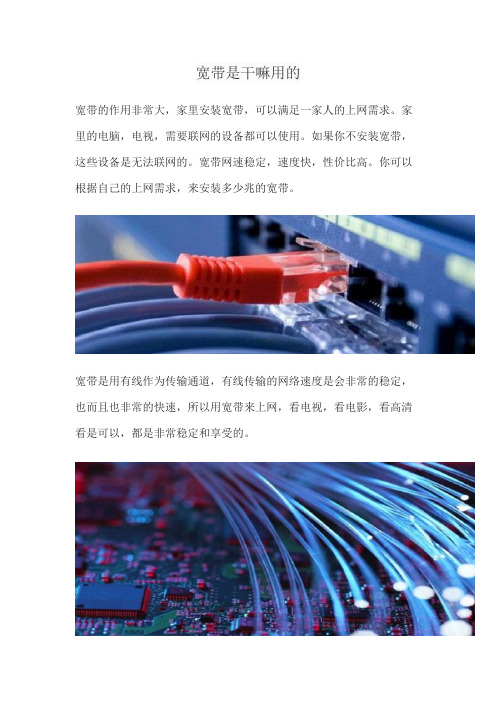
宽带是干嘛用的
宽带的作用非常大,家里安装宽带,可以满足一家人的上网需求。
家里的电脑,电视,需要联网的设备都可以使用。
如果你不安装宽带,这些设备是无法联网的。
宽带网速稳定,速度快,性价比高。
你可以根据自己的上网需求,来安装多少兆的宽带。
宽带是用有线作为传输通道,有线传输的网络速度是会非常的稳定,也而且也非常的快速,所以用宽带来上网,看电视,看电影,看高清看是可以,都是非常稳定和享受的。
宽带并没有很严格的定义。
从一般的角度理解,它是能够满足人们感观所能感受到的各种媒体在网络上传输所需要的带宽,因此它也是一个动态的、发展的概念。
FCC(Federal Communications Commission,美国联邦通讯委员会)2015年1月7日做了年度宽带进程报告,在报告中现任主席Tom Wheeler对“宽带”进行了重新定义,原定的下行速度4Mbps调整成25Mbps,原定的上行速度1Mbps 调整成3Mbps。
美国宽带网新标准:25Mbps下行/3Mbps上行。
你知道吗?你可以不装宽带!用家里的有线电视就可以上网啦!!

你知道吗?你可以不装宽带!⽤家⾥的有线电视就可以上⽹啦!!你知道吗?你可以不装宽带!⽤家⾥的有线电视就可以上⽹啦!!现在宽带接⼊上⽹有多种⽅式,其中有DDN、光纤、ADSL、拨号上⽹等接⼊⽅式。
DDN、光纤接⼊上⽹是现有企业上⽹的主要解决⽅式,但其价格相对较⾼,家庭不太可能直接使⽤。
通过有线电视宽带上⽹,是近⼏年的热门。
⽬前有线电视⽹已经相当普及,⼤部分家庭已经通过有线电视收看节⽬,充分利⽤已有的有线电视⽹,通过有线电视⽹来实现宽带上⽹,从⽽满⾜⽤户更多的需求。
利⽤有线电视⽹上⽹由于通过有线电视⽹来接⼊到因特⽹属于⼀种新鲜的事物,不少⽤户对此是如何连接的并不清楚,常常会简单地认为电脑可以直接连接到有线电视⽹上。
其实,电脑只能处理数字信号,⽽有线电视⽹传输的是模拟信号,它们之间同样也需要⼀种特殊的调制解调器进⾏连接,这种调制解调器叫作Cable Modem,利⽤它我们的电脑就可以和有线电视⽹进⾏连接了,同时通过有线⽹络中⼼联⼊因特⽹,实现国际互连⽹Internet的接⼊。
由于通过有线电视⽹接⼊因特⽹是⼀种宽带接⼊,因此Cable Modem与因特⽹就会⼀直保持着连接,这样与Cable Modem直接连接的电脑就必须要拥有⼀个固定的IP地址,所以CableModem与有线电视⽹连接好后,我们还必须对与Cable Modem连接的⽹卡进⾏⽹络参数的设置,以便给⽹卡分配⼀个固定的IP地址,同时设置好DNS参数。
如果要更换计算机或者⽹卡时,Cable Modem也不能正常使⽤,这是因为Cable Modem中已经绑定了原来的⽹卡,此时我们只有在原计算机中执⾏“winipcfg”命令,来释放原⽹卡的IP地址,然后继续在新计算机中执⾏“winipcfg”命令,重新给Cable Modem分配⼀个新的IP地址。
有线电视上⽹还必须要求⽤户是有线⼴播电视台的⽹络成员,⽽且⽤户所在的上⽹地点必须是在已经开通的双向回传功能的⼩区内,如果⽤户所连接的有线电视⽹络不具有双向回传功能,⽤户就不能通过有线电视⽹来接⼊因特⽹。
没有网线怎么设置无线路由器

没有网线怎么设置无线路由器如果在安装无线路由器的时候,没有网线,可以用手机、笔记本、平板电脑等无线终端,来对无线路由器进行设置了。
下面是店铺给大家整理的一些有关没有网线设置无线路由器的方法,希望对大家有帮助!没有网线设置无线路由器的方法:第一步、手机/笔记本电脑连接路由器WiFi1、如果是用手机来进行设置,请先关闭手机的数据流量,然后搜索连接到路由器的WiFi信号。
手机连接到路由器的WiFi信号2、如果是笔记本电脑,直接搜索连接到路由器的WiFi信号即可。
用笔记本电脑连接到路由器的WiFi信号注意问题:(1)、绝大部分的无线路由器,出厂时默认已经启用了WiFi,并且WiFi未加密,所以可以直接进行连接。
(2)、部分无线路由器,出厂的时候,已经给WiFi预设了WiFi;预设的WiFi密码,可以在路由器的说明书、路由器底部铭牌中查看到。
输入预设的密码进行连接即可。
没有网线设置无线路由器的方法:第二步、登录到路由器设置界面1、查看路由器设置网址路由器的设置网址,又叫做登录地址、管理页面地址、登录IP地址等等。
可以在路由器的说明书、路由器底部标签(铭牌)中查看到,如下图所示查看路由器的设置网址2、打开设置界面需要在手机或者是笔记本电脑的浏览器中,输入路由器的设置网址,然后回车打开输入密码,登录到设置界面登录到路由器的设置界面注意问题:(1)、有些路由器有默认的登录密码,通用可以在底部标签中查看到。
(2)、有些无线路由器,没有默认登录密码。
这种类型的路由器,在第一次打开设置页面的时候,会自动弹出设置管理员密码的界面,用户需要先手动设置一个登录密码,然后才能登录到设置界面。
没有网线设置无线路由器的方法:第三步、设置无线路由器登录到路由器的设置界面后,一般有一个设置向导的选项,只需要按照设置向导的提示,设置路由器联网。
设置路由器上网然后设置无线WiFi名称、无线WiFi密码设置路由器中的WiFi名称和WiFi密码没有网线设置无线路由器的注意问题:(1)、路由器中上网方式要选择正确,否则是不能够上网的。
电脑有个正常可以上网,有一台同样设置网关能ping通就是不能上网

电脑有个正常可以上网,有一台同样设置网关能ping通就是不能上网电脑有个正常可以上网,有一台同样设置网关能ping通就是不能上网开通了千兆宽带,想用电脑测试一下网速,现在的电脑都支持1Gpbs的网卡,测试千兆的网速没有问题,但是有个新的配置的高的电脑很操蛋,就是连接不上,反而一台旧的配置低的电脑上网连接成功了,测试网速windows电脑系统能ping通内外网但不能上网的解决方法。
1、为了排除软件原因,我们先把系统自带的防火墙关掉。
具体设置:控制面板-windows防火墙-打开关闭防火墙-选择关闭。
此时可以试试网页刷新看是否恢复。
2、网络能ping通,说明TCP/IP协议无故障,手动设置DNS来进一步判断是否是域名解析出现故障。
3、关闭或者卸载三方防火墙或者各种安全卫士,此时可以刷新页面判断是否恢复。
开始运行输入:netsh winsock reset。
重启电脑后登陆网页,网页恢复正常。
winsock是Windows网络编程接口,netsh winsock reset 是把它恢复到默认状态。
最后只能更换一台旧电脑给测速了,新配置电脑设置好ip地址不能上网,找不到原因。
旧电脑测试的网速如下,没有达到一千兆,但也是63.3MBps,相当于650Mbps,快到一千兆了360宽带测速器测的速度比较快,网页测速就不行了,比较慢才208.44Mbps测速结果不理想,当前测速节点距离较远,测速节点对测速结果会产生影响,建议选择距离较近的测速节点进行测速。
迁移之前的测速还是能够达到1000Mbps的运营商从他们机房ping我们终端的地址也是通的千兆宽带所使用的的设备登录后的网关界面如下,家用的网关,都需要学习设置使用,便于后续的维护和管理,也可以开通无线ssid等功能,最好是运营商接入技术员设置后不要乱修改,不然会导致上网失效。
电脑能ping通网关不能上网,使用网络诊断不是好办法,只会给你删除ip地址,设置为DHCP自动获取ip地址,然后DNS给你自动修改为114.114.114.114最后,就是多试,多总结,多学习,网上的办法,自己想到的办法,以及技术人员给你的建议,都可以耐心的学习设置一遍,办法有千万种,总有一个可能解决你的各种电脑及网络疑难杂症。
没有宽带电脑可以利用手机上网

没有宽带电脑可以利用手机上网引言在现代社会,互联网已成为人们生活中不可或缺的一部分。
然而,有些人可能没有宽带电脑,无法享受到宽带网络所带来的便利。
幸运的是,我们可以利用手机来解决这个问题。
本文将介绍如何利用手机进行上网,并介绍手机上网的一些优点。
利用手机上网的方法手机热点功能大多数智能手机都配有热点功能,通过该功能可以在手机上创建一个Wi-Fi热点,然后将其他设备连接到此热点上,从而实现上网的目的。
要使用手机的热点功能上网,只需要打开手机的设置菜单,找到热点与网络共享选项,然后开启热点功能即可。
随后,其他设备就可以通过搜索可用的Wi-Fi网络来连接上网。
使用手机数据网络除了使用手机热点功能,我们还可以直接利用手机自身的数据网络来上网。
大部分智能手机都支持4G或5G网络连接,这些网络速度较快,可以满足我们日常上网的需求。
要使用手机数据网络上网,只需要打开手机的移动数据选项,确保数据连接已打开,然后就可以开始使用手机上网了。
USB共享网络还有一种方法是通过将手机与电脑连接,然后通过USB共享网络,实现将手机的网络连接共享给电脑。
这种方法主要适用于那些没有Wi-Fi功能的电脑。
要使用USB共享网络功能,只需要将手机通过USB线连接到电脑上,然后在手机的设置菜单中找到USB共享网络选项,打开该功能即可。
手机上网的优点方便携带手机是一种便携式的设备,可以随时随地携带。
相比于笨重的电脑,手机更加轻便,方便携带。
所以,当我们外出或者旅行时,利用手机上网可以更加方便。
灵活性更高与电脑相比,手机的操作更加灵活。
手机界面简洁直观,应用程序也更加丰富。
我们可以随时在手机上下载各种应用程序,从而满足不同的上网需求。
节省成本利用手机上网可以节省成本。
宽带电脑需要支付宽带费用,而手机上网无需额外支付费用,只需花费普通手机流量即可。
对于一些临时需求或者经济实力有限的人来说,手机上网是一种更加经济实惠的选择。
结论虽然没有宽带电脑,但利用手机上网可以解决我们的上网需求。
电脑有线不能上网但无线可以
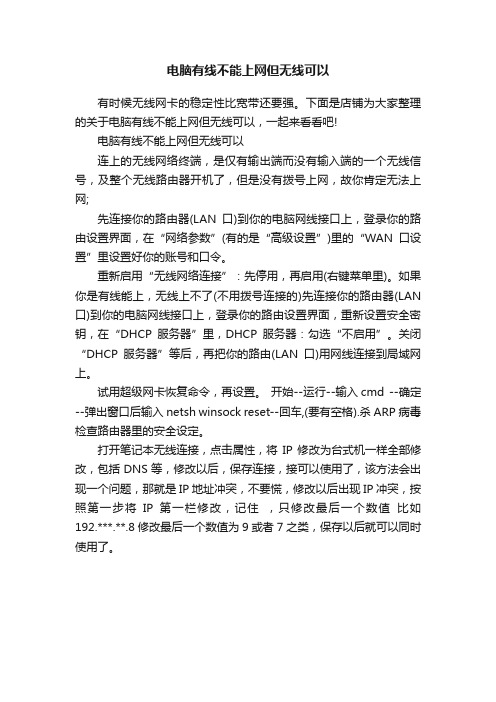
电脑有线不能上网但无线可以
有时候无线网卡的稳定性比宽带还要强。
下面是店铺为大家整理的关于电脑有线不能上网但无线可以,一起来看看吧!
电脑有线不能上网但无线可以
连上的无线网络终端,是仅有输出端而没有输入端的一个无线信号,及整个无线路由器开机了,但是没有拨号上网,故你肯定无法上网;
先连接你的路由器(LAN口)到你的电脑网线接口上,登录你的路由设置界面,在“网络参数”(有的是“高级设置”)里的“WAN口设置”里设置好你的账号和口令。
重新启用“无线网络连接”:先停用,再启用(右键菜单里)。
如果你是有线能上,无线上不了(不用拨号连接的)先连接你的路由器(LAN 口)到你的电脑网线接口上,登录你的路由设置界面,重新设置安全密钥,在“DHCP服务器”里,DHCP服务器:勾选“不启用”。
关闭“DHCP服务器”等后,再把你的路由(LAN口)用网线连接到局域网上。
试用超级网卡恢复命令,再设置。
开始--运行--输入cmd --确定--弹出窗口后输入netsh winsock reset--回车,(要有空格).杀ARP病毒检查路由器里的安全设定。
打开笔记本无线连接,点击属性,将IP修改为台式机一样全部修改,包括DNS等,修改以后,保存连接,接可以使用了,该方法会出现一个问题,那就是IP地址冲突,不要慌,修改以后出现IP冲突,按照第一步将IP第一栏修改,记住,只修改最后一个数值比如192.***.**.8修改最后一个数值为9或者7之类,保存以后就可以同时使用了。
路由器连接到笔记本通过无线WIFI实现联网教程详解
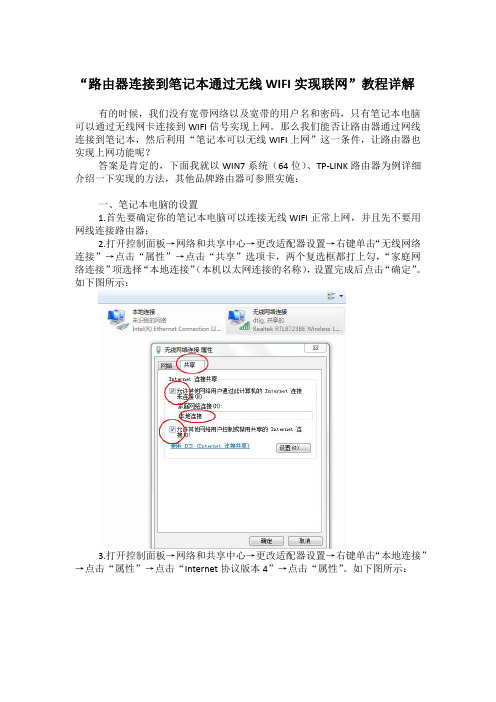
“路由器连接到笔记本通过无线WIFI实现联网”教程详解有的时候,我们没有宽带网络以及宽带的用户名和密码,只有笔记本电脑可以通过无线网卡连接到WIFI信号实现上网。
那么我们能否让路由器通过网线连接到笔记本,然后利用“笔记本可以无线WIFI上网”这一条件,让路由器也实现上网功能呢?答案是肯定的,下面我就以WIN7系统(64位)、TP‐LINK路由器为例详细介绍一下实现的方法,其他品牌路由器可参照实施:一、笔记本电脑的设置1.首先要确定你的笔记本电脑可以连接无线WIFI正常上网,并且先不要用网线连接路由器;2.打开控制面板→网络和共享中心→更改适配器设置→右键单击“无线网络连接”→点击“属性”→点击“共享”选项卡,两个复选框都打上勾,“家庭网络连接”项选择“本地连接”(本机以太网连接的名称),设置完成后点击“确定”。
如下图所示:3.打开控制面板→网络和共享中心→更改适配器设置→右键单击“本地连接”→点击“属性”→点击“Internet协议版本4”→点击“属性”。
如下图所示:4.在属性页面中,选择“自动获得IP地址”和“自动获得DNS服务器地址”,设置完成后点击“确定”。
如下图所示:二、TP‐LINK路由器的设置1.断开笔记本电脑的无线WIFI连接,然后将笔记本电脑的网线接口与TP‐LINK路由器的LAN口(随便哪个都可以)用网线连接起来,接着给路由器通电;2.在笔记本电脑上操作:打开浏览器→输入网址“192.168.1.1”→输入访问用户名和密码,然后点击“确定”。
如下图所示:3.在设置页面中点击“WAN口设置”→连接类型选择“动态IP”,主机名最好也填写上,设置完成后,点击“保存”。
如下图所示:4.在设置页面中点击“无线参数”中的“基本设置”,设置好SSID号(就是路由器发射的无线WIFI信号的名称),频段和模式采用默认值即可;“开启无线功能”和“允许SSID广播”前面都打上勾;“开启安全设置”前面打上勾,根据自己的需求设置无线WIFI的访问密码。
台式电脑怎么连接无线路由器

台式电脑怎么连接无线路由器无线上网是现在很普及的上网方式,没有了网线的束缚,是不是上网更自由啊~~~通常我们是用手机、上网本、Ipad、Itouch、笔记本电脑等进行无线上网,那么台式机是不是也可以无线上网呢?那么对于我们比较传统的台式电脑怎么无线上网呢?接下来我们就讲讲台式电脑怎么连接无线路由器。
首先将自己的台式电脑网上邻居打开,找到本地连接,打开本地连接的TCP-IP,将IP地址修改为192.168.0.X(X为2-255中任意数字),网关为192.168.0.1。
用一条网络连接路由的1234的任一口,另一头连接台式电脑的网卡。
打开ie,输入192.168.0.1(此处请注意,查看路由器背面或说明书,不同的型号可能不一样,如果是192.168.1.1,则将此例如的第三个0改为1),进入路由器的设置中,账号和密码默认都是admin。
进入路由器后,左边有设置向导,点击之,选择上网类型,找到ADSL选项,点击之,输入你的账号密码。
接下来设置基本无线网络参数,基本都用默认即可,这里最好设置一个密码,以免有人蹭你的网,完成设置,好了准备工作做好了。
把你的d-LINK与你的ADSL猫连接好,顺序是电话线--猫-网线-WAN口路由器,1234任一口-网线-台式机。
设置好后,再把机子的IP设置为自动获取的。
正确的连接方式是:猫原来插电脑那头的网线,现必须插在路由器WAN口上,插别的口上不了网。
从LAN1-LAN4口随便出来跟网线连台式机。
无线路由器需要把上网的账号密码设置好,还要设置无线密钥。
平时使用时,保证猫和路由器通电正常工作,台式机就不需要拨号了,打开电脑直接上网就行,和网吧一样,即使关了台式机,手机或笔记本之类可无线上网的设备也能上网,必须输入正确的无线密钥。
以一台台式机进行有线连接、一台笔记本电脑进行无线联接为例。
需用设备:无线路由器一台,Rj45双头网线二根(通常情况下只要不是初次上网,网友自己已有一根,无线路由器包装中会跟箱一根),早期笔记本电脑没带无线网卡的,需添置内置或外置无线网卡一张。
两台电脑如何共享上网只有一个宽带接口又不想买无线路由-使用网桥功能
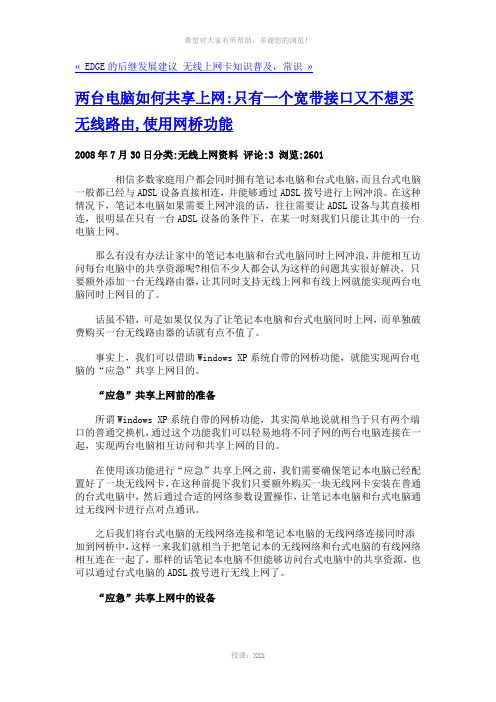
« EDGE的后继发展建议无线上网卡知识普及,常识»两台电脑如何共享上网:只有一个宽带接口又不想买无线路由,使用网桥功能2008年7月30日分类:无线上网资料评论:3 浏览:2601相信多数家庭用户都会同时拥有笔记本电脑和台式电脑,而且台式电脑一般都已经与ADSL设备直接相连,并能够通过ADSL拨号进行上网冲浪。
在这种情况下,笔记本电脑如果需要上网冲浪的话,往往需要让ADSL设备与其直接相连,很明显在只有一台ADSL设备的条件下,在某一时刻我们只能让其中的一台电脑上网。
那么有没有办法让家中的笔记本电脑和台式电脑同时上网冲浪,并能相互访问每台电脑中的共享资源呢?相信不少人都会认为这样的问题其实很好解决,只要额外添加一台无线路由器,让其同时支持无线上网和有线上网就能实现两台电脑同时上网目的了。
话虽不错,可是如果仅仅为了让笔记本电脑和台式电脑同时上网,而单独破费购买一台无线路由器的话就有点不值了。
事实上,我们可以借助Windows XP系统自带的网桥功能,就能实现两台电脑的“应急”共享上网目的。
“应急”共享上网前的准备所谓Windows XP系统自带的网桥功能,其实简单地说就相当于只有两个端口的普通交换机,通过这个功能我们可以轻易地将不同子网的两台电脑连接在一起,实现两台电脑相互访问和共享上网的目的。
在使用该功能进行“应急”共享上网之前,我们需要确保笔记本电脑已经配置好了一块无线网卡,在这种前提下我们只要额外购买一块无线网卡安装在普通的台式电脑中,然后通过合适的网络参数设置操作,让笔记本电脑和台式电脑通过无线网卡进行点对点通讯。
之后我们将台式电脑的无线网络连接和笔记本电脑的无线网络连接同时添加到网桥中,这样一来我们就相当于把笔记本的无线网络和台式电脑的有线网络相互连在一起了,那样的话笔记本电脑不但能够访问台式电脑中的共享资源,也可以通过台式电脑的ADSL拨号进行无线上网了。
“应急”共享上网中的设备为了实现“应急”共享上网目的,我们需要按照如下操作步骤将笔记本电脑和台式电脑相互连接在一起:首先到市场上购买一块支持IEEE802.11b通信标准的无线网卡设备,从目前来看几乎所有的无线网卡都能支持这个通信标准,并且都能支持网卡设备与网卡设备间的对等网络连接;将买回来的无线网卡设备按照正确的方法安装到家庭中的台式电脑中,一旦安装好该无线网卡设备后,我们可以依次单击“开始”/“设置”/“控制面板”命令,然后在弹出的系统控制面板窗口中,用鼠标双击其中的“网络连接”图标,打开本地计算机系统的网络连接列表窗口,在该窗口的“LAN 或高速Internet”设置项处出现一个无线网络连接图标。
没有路由器用交换机连接的两台电脑如何共享上网
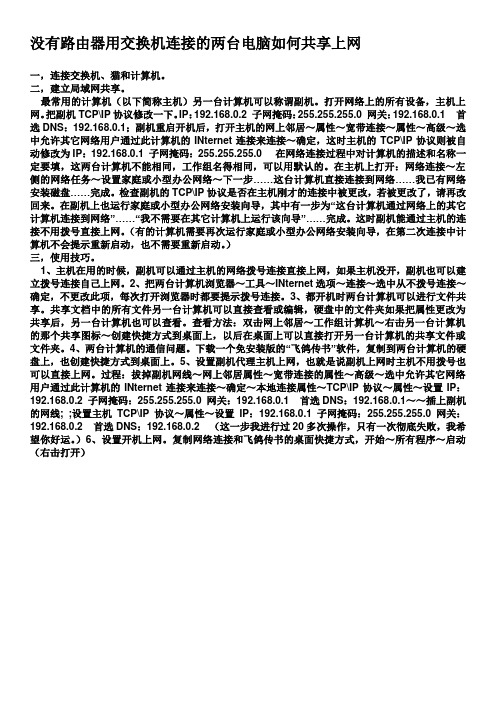
没有路由器用交换机连接的两台电脑如何共享上网一,连接交换机、猫和计算机。
二,建立局域网共享。
最常用的计算机(以下简称主机)另一台计算机可以称谓副机。
打开网络上的所有设备,主机上网。
把副机TCP\IP协议修改一下。
IP:192.168.0.2 子网掩码:255.255.255.0 网关:192.168.0.1 首选DNS:192.168.0.1;副机重启开机后,打开主机的网上邻居~属性~宽带连接~属性~高级~选中允许其它网络用户通过此计算机的INternet连接来连接~确定,这时主机的TCP\IP协议则被自动修改为IP:192.168.0.1 子网掩码:255.255.255.0 在网络连接过程中对计算机的描述和名称一定要填,这两台计算机不能相同,工作组名得相同,可以用默认的。
在主机上打开:网络连接~左侧的网络任务~设置家庭或小型办公网络~下一步……这台计算机直接连接到网络……我已有网络安装磁盘……完成。
检查副机的TCP\IP协议是否在主机刚才的连接中被更改,若被更改了,请再改回来。
在副机上也运行家庭或小型办公网络安装向导,其中有一步为“这台计算机通过网络上的其它计算机连接到网络”……“我不需要在其它计算机上运行该向导”……完成。
这时副机能通过主机的连接不用拨号直接上网。
(有的计算机需要再次运行家庭或小型办公网络安装向导,在第二次连接中计算机不会提示重新启动,也不需要重新启动。
)三,使用技巧。
1、主机在用的时候,副机可以通过主机的网络拨号连接直接上网,如果主机没开,副机也可以建立拨号连接自己上网。
2、把两台计算机浏览器~工具~INternet选项~连接~选中从不拨号连接~确定,不更改此项,每次打开浏览器时都要提示拨号连接。
3、都开机时两台计算机可以进行文件共享。
共享文档中的所有文件另一台计算机可以直接查看或编辑,硬盘中的文件夹如果把属性更改为共享后,另一台计算机也可以查看。
查看方法:双击网上邻居~工作组计算机~右击另一台计算机的那个共享图标~创建快捷方式到桌面上,以后在桌面上可以直接打开另一台计算机的共享文件或文件夹。
常见的上网方式
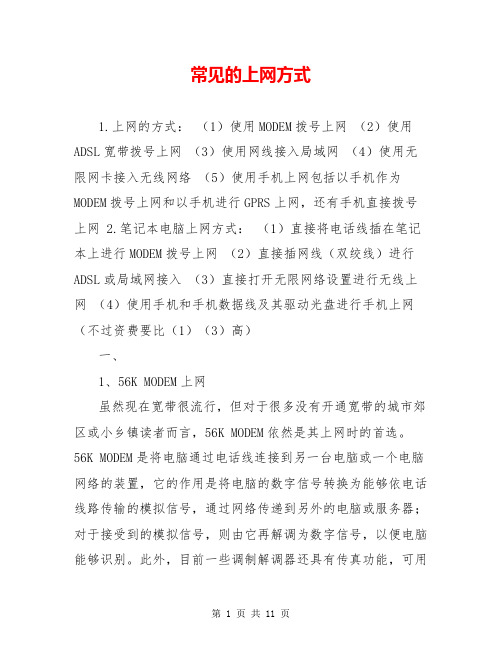
常见的上网方式1.上网的方式:(1)使用MODEM拨号上网(2)使用ADSL宽带拨号上网(3)使用网线接入局域网(4)使用无限网卡接入无线网络(5)使用手机上网包括以手机作为MODEM拨号上网和以手机进行GPRS上网,还有手机直接拨号上网2.笔记本电脑上网方式:(1)直接将电话线插在笔记本上进行MODEM拨号上网(2)直接插网线(双绞线)进行ADSL或局域网接入(3)直接打开无限网络设置进行无线上网(4)使用手机和手机数据线及其驱动光盘进行手机上网(不过资费要比(1)(3)高)一、1、56K MODEM上网虽然现在宽带很流行,但对于很多没有开通宽带的城市郊区或小乡镇读者而言,56K MODEM依然是其上网时的首选。
56K MODEM是将电脑通过电话线连接到另一台电脑或一个电脑网络的装置,它的作用是将电脑的数字信号转换为能够依电话线路传输的模拟信号,通过网络传递到另外的电脑或服务器;对于接受到的模拟信号,则由它再解调为数字信号,以便电脑能够识别。
此外,目前一些调制解调器还具有传真功能,可用来接收和发送传真,有些型号还具有语音功能,可以方便地实现语音信箱等功能。
56K指的是Modem与ISP之间建立网络连接时的速率,它是一个理论值,在实际的上网过程中,由于电话线路质量及网络传输的忙碌程度不同,实际的传输速率在很多情况下达不到其额定值(最高能达到52K、而在边远地区最多能达到14-36K就不错了),所以其在多数上网应用中已显得力不从心。
适合人群:已有MODEM(如笔记本电脑内置),在国庆期间偶尔上网的用户,当然,你也可买一块新MODEM或淘一块人家不用的二手猫来用,其投入也不多,大概20-100元左右。
现在采用56K MODEM上网除了廉价的包月方式外,一般都使用的是公用通用帐号和密码(如帐号16300;密码16300),不需要单独的申请,这样即使你是带着笔记本到异地去旅游,只要小旅店里有电话你就可用其上上网,收下EM,看看有没有好友QQ消息等等。
没有WiFi也能免费上网:手机蹭网方法大集合
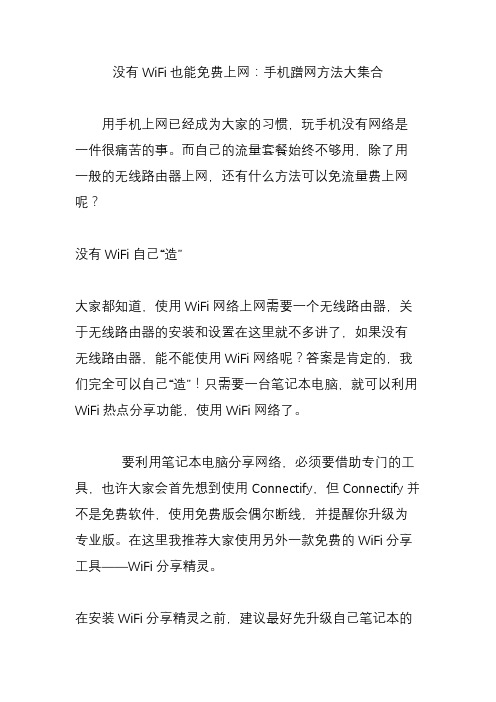
没有WiFi也能免费上网:手机蹭网方法大集合用手机上网已经成为大家的习惯,玩手机没有网络是一件很痛苦的事。
而自己的流量套餐始终不够用,除了用一般的无线路由器上网,还有什么方法可以免流量费上网呢?没有WiFi自己“造”大家都知道,使用WiFi网络上网需要一个无线路由器,关于无线路由器的安装和设置在这里就不多讲了,如果没有无线路由器,能不能使用WiFi网络呢?答案是肯定的,我们完全可以自己“造”!只需要一台笔记本电脑,就可以利用WiFi 热点分享功能,使用WiFi网络了。
要利用笔记本电脑分享网络,必须要借助专门的工具,也许大家会首先想到使用Connectify,但Connectify并不是免费软件,使用免费版会偶尔断线,并提醒你升级为专业版。
在这里我推荐大家使用另外一款免费的WiFi分享工具——WiFi分享精灵。
在安装WiFi分享精灵之前,建议最好先升级自己笔记本的无线网卡驱动。
软件安装非常简单无需进行任何设置,安装成功后直接打开软件,然后在软件的“热点名称”中输入自己喜欢的热点名称,这里推荐大家使用英文或者数字,因为很多手机并不支持中文名的无线热点。
然后在“热点名称”框下的密码栏中输入密码并牢记,设置完成后点击“启动”按钮,就可以开启WiFi分享功能了,等软件提示分享成功后,用手机搜索并连接该WiFi网络即可。
Wifi共享精灵的使用非常简单USB同样可以共享电脑宽带除了使用笔记本当作无线热点发射WiFi信号之外,其实Android手机还可以通过USB线与电脑连接,然后利用USB 线分享电脑的宽带网络来上网。
虽然这项功能在一些Android手机管理工具都有集成(比如豌豆荚),但是借助这些软件并通过USB线连接电脑上网也仅限于安装或升级APP,至于其他的网络功能比如浏览网页、看视频等都无法实现。
其实利用软件和一些简单的设置就可以让Android手机通过USB分享电脑宽带,上网依然无需流量,而且不管是流量网页还是看视频都没有任何问题。
2马心同-有电脑-没宽带-也能上网
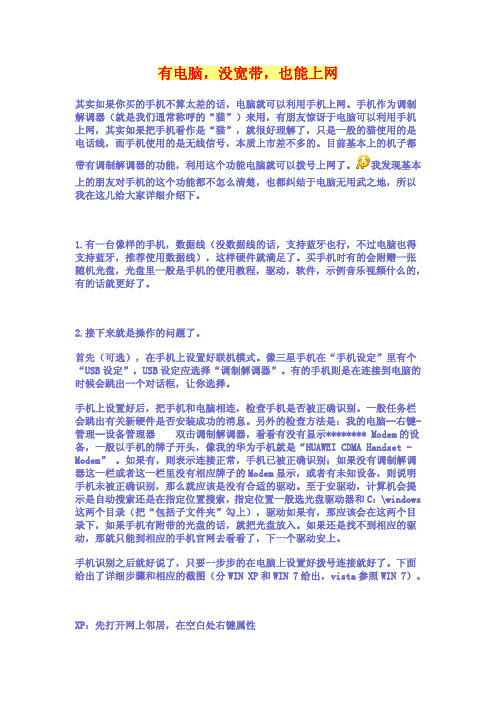
有电脑,没宽带,也能上网其实如果你买的手机不算太差的话,电脑就可以利用手机上网。
手机作为调制解调器(就是我们通常称呼的“猫”)来用,有朋友惊讶于电脑可以利用手机上网,其实如果把手机看作是“猫”,就很好理解了,只是一般的猫使用的是电话线,而手机使用的是无线信号,本质上市差不多的。
目前基本上的机子都带有调制解调器的功能,利用这个功能电脑就可以拨号上网了。
我发现基本上的朋友对手机的这个功能都不怎么清楚,也都纠结于电脑无用武之地,所以我在这儿给大家详细介绍下。
1.有一台像样的手机,数据线(没数据线的话,支持蓝牙也行,不过电脑也得支持蓝牙,推荐使用数据线),这样硬件就满足了。
买手机时有的会附赠一张随机光盘,光盘里一般是手机的使用教程,驱动,软件,示例音乐视频什么的,有的话就更好了。
2.接下来就是操作的问题了。
首先(可选),在手机上设置好联机模式。
像三星手机在“手机设定”里有个“USB设定”,USB设定应选择“调制解调器”。
有的手机则是在连接到电脑的时候会跳出一个对话框,让你选择。
手机上设置好后,把手机和电脑相连,检查手机是否被正确识别。
一般任务栏会跳出有关新硬件是否安装成功的消息。
另外的检查方法是:我的电脑--右键-管理--设备管理器 双击调制解调器,看看有没有显示******** Modem的设备,一般以手机的牌子开头,像我的华为手机就是“HUAWEI CDMA Handset - Modem” 。
如果有,则表示连接正常,手机已被正确识别;如果没有调制解调器这一栏或者这一栏里没有相应牌子的Modem显示,或者有未知设备,则说明手机未被正确识别,那么就应该是没有合适的驱动。
至于安驱动,计算机会提示是自动搜索还是在指定位置搜索,指定位置一般选光盘驱动器和C:\windows 这两个目录(把“包括子文件夹”勾上),驱动如果有,那应该会在这两个目录下,如果手机有附带的光盘的话,就把光盘放入。
如果还是找不到相应的驱动,那就只能到相应的手机官网去看看了,下一个驱动安上。
- 1、下载文档前请自行甄别文档内容的完整性,平台不提供额外的编辑、内容补充、找答案等附加服务。
- 2、"仅部分预览"的文档,不可在线预览部分如存在完整性等问题,可反馈申请退款(可完整预览的文档不适用该条件!)。
- 3、如文档侵犯您的权益,请联系客服反馈,我们会尽快为您处理(人工客服工作时间:9:00-18:30)。
有电脑*没宽带*也能上网
其实如果你买的手机不算太差的话,电脑就可以利用手机上网。
手机作为调制解调器(就是我们通常称呼的“猫”)来用,有朋友惊讶于电脑可以利用手机上网,其实如果把手机看作是“猫”,就很好理解了,只是一般的猫使用的是电话线,而手机使用的是无线信号,本质上市差不多的。
目前基本上的机子都带有调制解调器的功能,利用这个功能电脑就可以拨号上网了。
我发现基本上的朋友对手机的这个功能都不怎么清楚,也都纠结于电脑无用武之地,所以我在这儿给大家详细介绍下。
1.有一台像样的手机,数据线(没数据线的话,支持蓝牙也行,不过电脑也得支持蓝牙,推荐使用数据线),这样硬件就满足了。
买手机时有的会附赠一张随机光盘,光盘里一般是手机的使用教程,驱动,软件,示例音乐视频什么的,有的话就更好了。
2.接下来就是操作的问题了。
首先(可选),在手机上设置好联机模式。
像三星手机在“手机设定”里有个“USB设定”,USB设定应选择“调制解调器”。
有的手机则是在连接到电脑的时候会跳出一个对话框,让你选择。
手机上设置好后,把手机和电脑相连,检查手机是否被正确识别。
一般任务栏会跳出有关新硬件是否安装成功的消息。
另外的检查方法是:我的电脑--右键-管理--设备管理器双击调制解调器,看看有没有显示
******** Modem的设备,一般以手机的牌子开头,像我的华为手机就是“HUAWEI CDMA Handset - Modem” 。
如果有,则表示连接正常,手机已被正确识别;如果没有调制解调器这一栏或者这一栏里没有相应牌子的Modem显示,或者有未知设备,则说明手机未被正确识别,那么就应该是没有合适的驱动。
至于安驱动,计算机会提示是自动搜索还是在指定位置搜索,指定位置一般选光盘驱动器和C:\windows这两个目录(把“包括子文件夹”勾上),驱动如果有,那应该会在这两个目录下,如果手机有附带的光盘的话,就把光盘放入。
如果还是找不到相应的驱动,那就只能到相应的手机官网去看看了,下一个驱动安上。
手机识别之后就好说了,只要一步步的在电脑上设置好拨号连接就好了。
下面给出了详细步骤和相应的截图
(分WIN XP和WIN 7给出,vista参照WIN 7)。
XP:先打开网上邻居,在空白处右键属性
左边网络任务:创建一个新连接:
ISP名称就是你的拨号宽带的名字,就和用户名类似,无所谓的,自己认得就行
电话号码,用户名和密码下面会有一点介绍,具体可以打相应的客服电话咨询(10086,10000...)
WIN 7:和xp相比,WIN7更简单,打开网络和共享中心
设置新的连接或网络:
设置拨号连接:选择相应的调制解调器
输入相关信息
至于拨号的电话号码,用户名和密码如下:
电话号码用户名密码
移动*99**1*1#\\
电信CDMA #777ctwap@ vnet.mobi
注:以上仅供参考,移动的电话号码如果打10086,他们告诉你的可能有点差别,不过,我试过,两个号码都行,用户名和密码都为空。
电信的话,由于我自己的是CDMA手机,所以不知道这些信息对其他手机是否适用,可以打10000问问。
至于联通,就问问客服吧。
再附上几张WIN7下相关的图
这就是我的手机在设备管理器下的显示,下面这张是驱动没安好的情况下,选中该未知设备,右键--更新驱动程序软件的图,第一项是自动搜索,第二项是指定位置搜索
这个就是宽带设置好后的状态:
可以查看本次连接所耗费的流量:
有些朋友可能会觉得我有点啰嗦,有些东西很简单也要费口舌,其实我自己也这么觉得,不过总要尽量详细些,以便每位朋友都能看懂,有问题可以联系我,希望能帮到大家...。
